《Word 6.0中文版7日通》
| 作者 | 王真华编著 编者 |
|---|---|
| 出版 | 北京:人民邮电出版社 |
| 参考页数 | 310 |
| 出版时间 | 1996(求助前请核对) 目录预览 |
| ISBN号 | 7115059284 — 求助条款 |
| PDF编号 | 88048278(仅供预览,未存储实际文件) |
| 求助格式 | 扫描PDF(若分多册发行,每次仅能受理1册) |
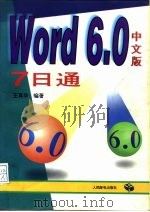
第一部分输入和保存文档3
第一章启动Word 6.0中文版3
1.1 启动Word3
1.2 快速浏览菜单栏6
第二章输入文本17
2.1 安装中文输入法17
2.2 改变字体22
2.3 输入文本23
第三章命名和存储文档29
3.1 命名和存储文档29
3.2 存储文档32
第四章保护你的文档35
4.1 为文档指定口令保护35
4.2 测试口令37
4.3 去除口令39
4.4 指定修改权口令41
4.5 保护特定的内容45
第二部分编辑文档51
第五章编辑文档51
5.1 插入文本51
5.2 删除文本53
5.3 恢复编辑56
5.4 重复编辑57
5.5 改写输入58
5.6 段落的合并59
5.7 使用“替换”命令60
5.8 拖放移动62
5.9 拖放复制64
5.10 剪切、复制和粘贴文本67
5.11 插入分页符70
5.12 删除分页符72
5.13 插入特殊符号73
5.14 使用“定位”命令75
第六章自动更正和自动图文集77
6.1 使用“自动更正”77
6.2 删除“自动更正”词条80
6.3 更改“自动更正”词条名81
6.4 使用“自动图文集”82
第七章使用拼写检查、语法检查和同义词库85
7.1 拼写检查85
7.2 语法检查88
7.3 使用同义词库91
第八章关闭文档和打开存储的文档95
8.1 关闭文档95
8.2 关闭Word for Windows97
8.3 启动Word98
8.4 打开存储的文档99
第三部分排版文档103
第九章排版正文103
9.1 设置粗体字103
9.2 设置斜体字104
9.3 给文本加下划线105
9.4 给文本使用组合排版106
9.5 改变字号大小107
9.6 改变字体108
9.7 检查文本格式109
9.8 用“字体”对话框进行排版112
9.9 段落的对齐方式113
9.10 使用“段落”对话框进行排版115
9.11 增加边框和底纹118
9.12 删除边框和底纹120
9.13 存储你的工作121
第十章首字下沉123
10.1 设置“下沉式”首字下沉123
10.2 设置“悬挂式”首字下沉126
10.3 设置数个英文字母为首字127
10.4 给首字加边框和底纹128
第十一章优化文档131
11.1 产生页眉及页码131
11.2 给行编号137
11.3 给段编号和建立项目符号139
第十二章设置制表位145
12.1 显示标尺145
12.2 使用默认制表位146
12.3 打开新文档147
12.4 用鼠标设置左对齐制表位147
12.5 设置居中制表位148
12.6 设置右对齐制表位149
12.7 设置小数点对齐制表位149
12.8 应用制表位150
12.9 设置精确的制表位151
12.10 添加制表位152
12.11 隐藏标尺153
12.12 关闭不进行存储154
第十三章文档向导155
13.1 使用文档向导155
13.2 改变显示比例160
第四部分适于自己的设置163
第十四章视图方式163
14.1 “普通”视图163
14.2 “大纲”视图166
14.3 “页面”视图167
14.4 “全屏显示”视图168
14.5 使用“缩放”对话框改变缩放设置170
第十五章定制工具栏173
15.1 飘浮的工具栏173
15.2 隐藏工具栏174
15.3 创建新的工具栏175
15.4 删除按钮179
15.5 删除刚创建的工具栏181
第五部分特殊的功能185
第十六章设置增强功能185
16.1 加字框185
16.2 组合字符188
16.3 还原组合字符189
16.4 并排字符190
第十七章设置艺术字体193
17.1 打开艺术字体编辑器193
17.2 设置艺术字体194
第十八章设置图文框201
18.1 增加一个图文框201
18.2 对已存在的文本加图文框203
18.3 改变图文框的位置和尺寸204
18.4 使用“图文框”对话框207
18.5 给图文框加边框和底纹208
第十九章设置分栏211
19.1 使用“分栏”钮211
19.2 设置不等栏213
19.3 只对选中的文本设置分栏214
19.4 处理栏中的标题216
第二十章插入图片219
20.1 插入图片219
20.2 调整图片尺寸221
20.3 剪裁图片226
20.4 给图片定位228
第二十一章绘制图形231
21.1 打开“绘图”工具栏231
21.2 绘制简单的线图232
21.3 设置文本框和标注234
21.4 绘图的综合功能237
第六部分创建表格245
第二十二章创建表格245
22.1 使用按钮创建表格245
22.2 输入表文247
22.3 使用对话框创建表格249
22.4 将文本转换成表格250
第二十三章编辑表格253
23.1 调整列宽253
23.2 插入新行256
23.3 插入新列257
23.4 删除行261
第二十四章修饰表格265
24.1 排版表文265
24.2 给表格加表格线269
24.3 给表格加底纹271
第二十五章特殊表格的排版273
25.1 拆分单元格273
25.2 合并单元格275
25.3 水平拆分表格276
25.4 垂直拆分表格277
第二十六章表文排序和填写公式283
26.1 给表文排序283
26.2 求和285
26.3 求平均值288
第二十七章使用表格向导创建表格291
27.1 使用表格向导创建表格291
27.2 使用表格自动套用格式296
第七部分打印文件301
第二十八章使用页面设置、打印预览和打印文件301
28.1 使用页面设置301
28.2 预览打印页面303
28.3 打印文档304
第二十九章打印多个文件307
29.1 快速查找文件307
29.2 选择多个打印文件309
1996《Word 6.0中文版7日通》由于是年代较久的资料都绝版了,几乎不可能购买到实物。如果大家为了学习确实需要,可向博主求助其电子版PDF文件(由王真华编著 1996 北京:人民邮电出版社 出版的版本) 。对合法合规的求助,我会当即受理并将下载地址发送给你。
高度相关资料
-
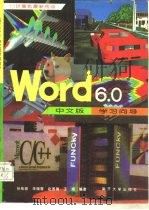
- Word 6.0中文版学习向导
- 1996 天津市:南开大学出版社
-
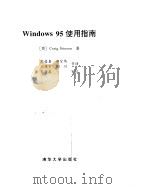
- Windows 95使用指南
- 清华大学出版社
-

- 看图例学 Microsort Word 6.0 中文版
- 北京:清华大学出版社
-

- Word 6.0中文版新手上路
- 博硕顾问有限公司
-

- 精通Microsoft Word 6.0/7.0 for Windows中文版
- 1996 成都:电子科技大学出版社
-
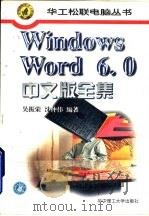
- Windows Word 6.0中文版全集
- 1996 武汉:华中理工大学出版社
-
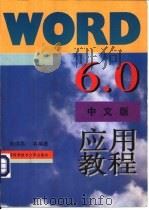
- Word 6.0中文版应用教程
- 1996 合肥:中国科学技术大学出版社
-

- Word 6.0中文版使用问答
- 1997 北京:人民邮电出版社
-
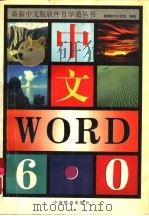
- 中文 Word 6.0
- 1996 北京:中国铁道出版社
-
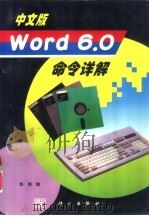
- 中文版Word 6.0命令详解
- 1996 北京:科学出版社
-
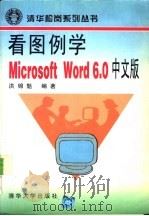
- 看图例学Microsoft Word 6.0中文版
- 1996 北京:清华大学出版社
-
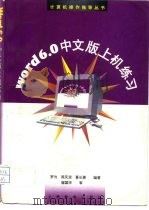
- Word 6.0中文版上机练习
- 1996 北京:人民邮电出版社
-
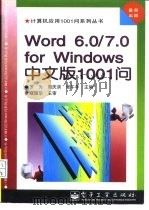
- Word 6.0/7.0 for Windows中文版1001问
- 1996 北京:电子工业出版社
-

- 中文版Word 6.0从入门到精通
- 1996 北京:科学出版社
提示:百度云已更名为百度网盘(百度盘),天翼云盘、微盘下载地址……暂未提供。➥ PDF文字可复制化或转WORD
